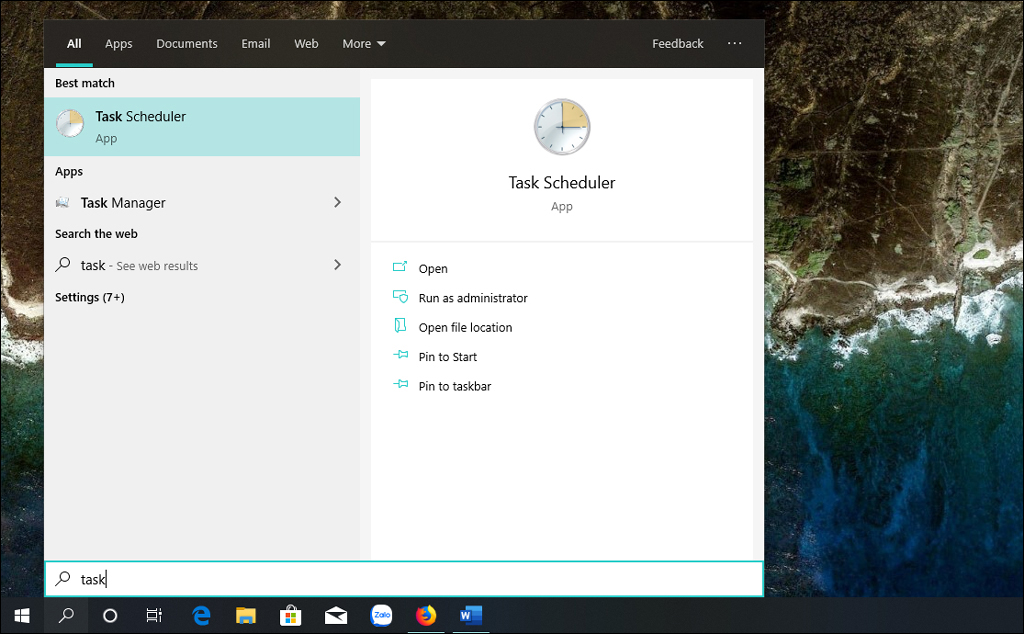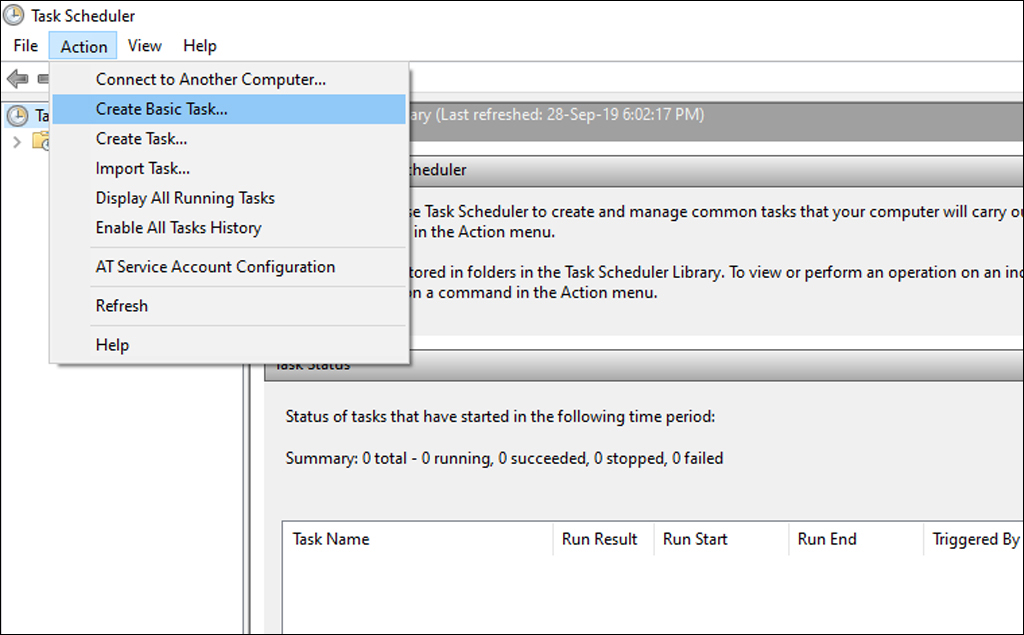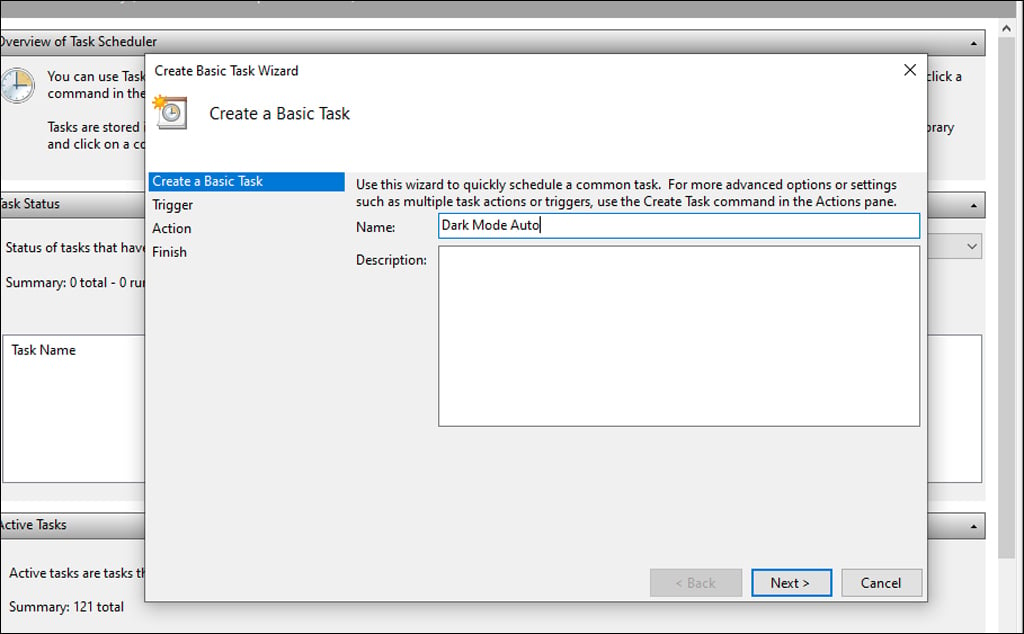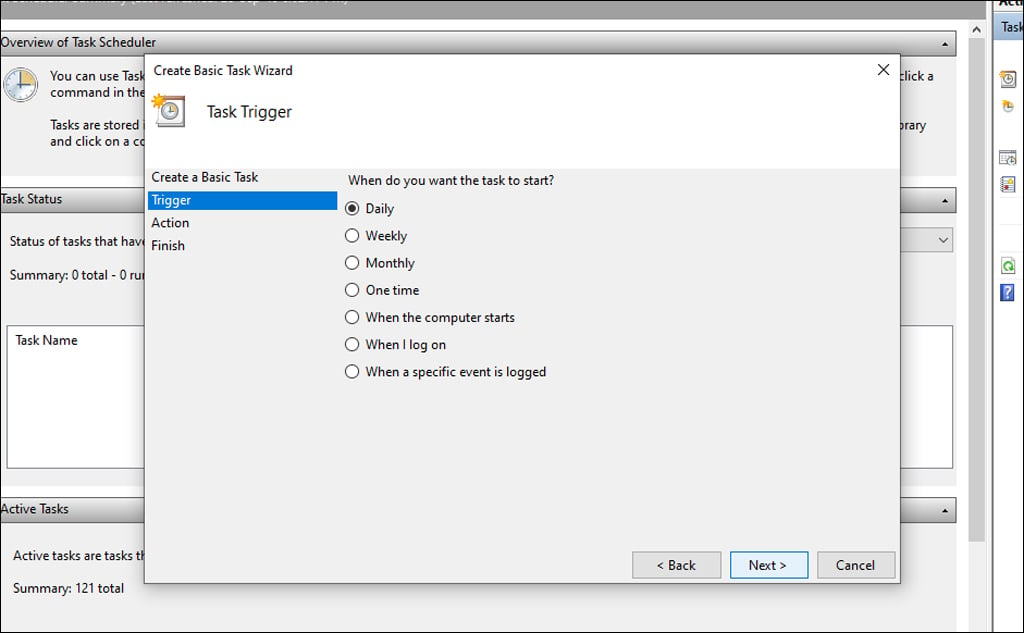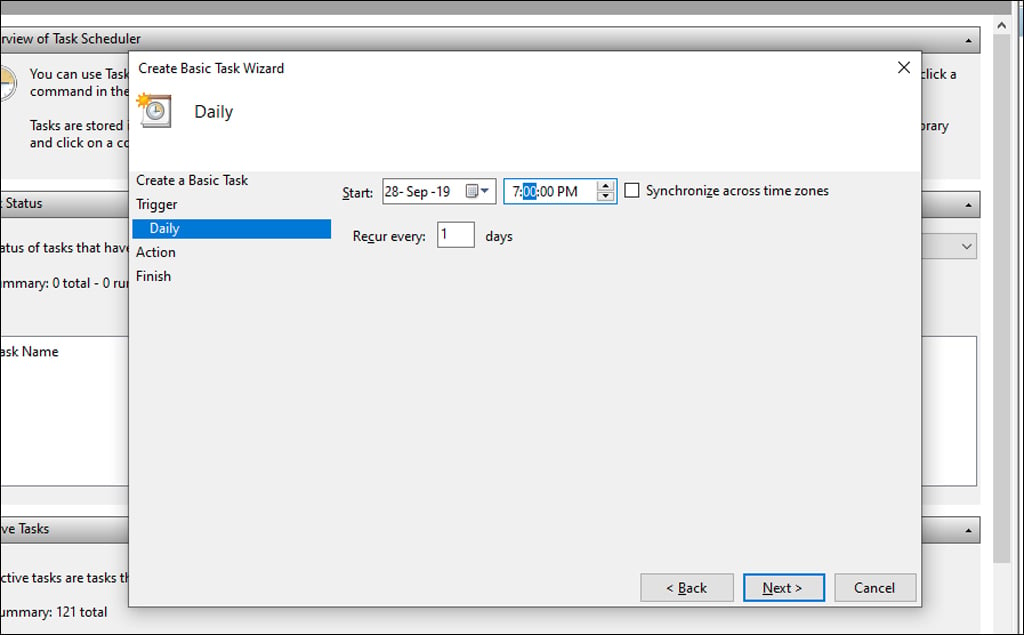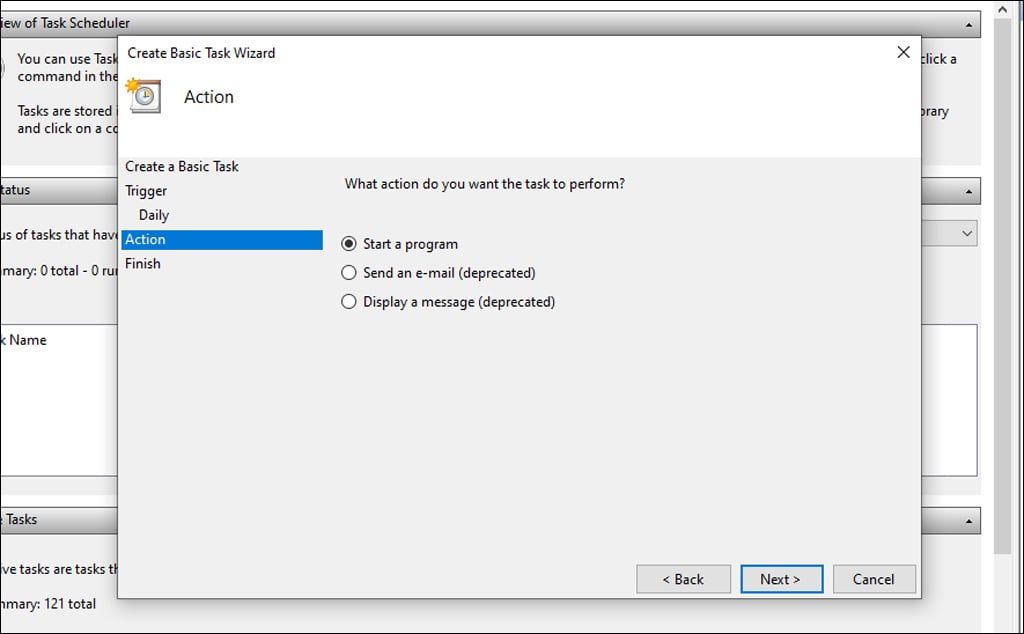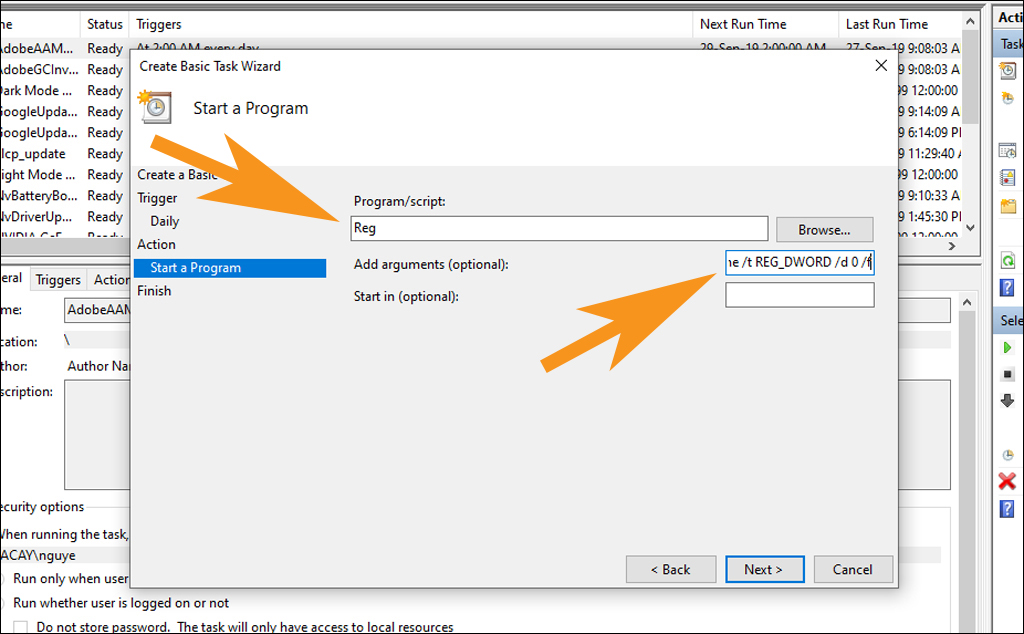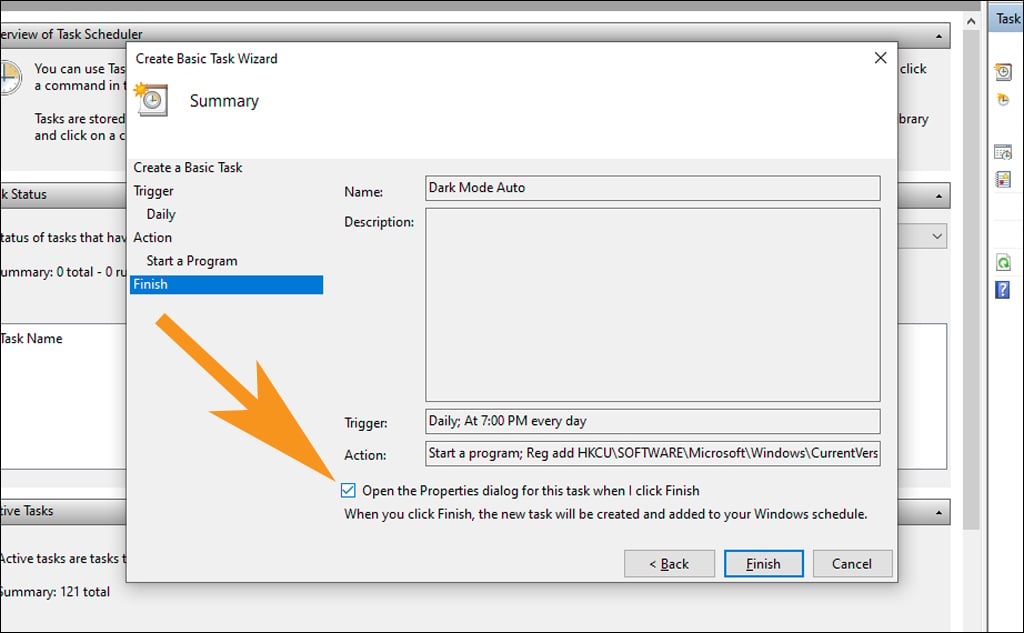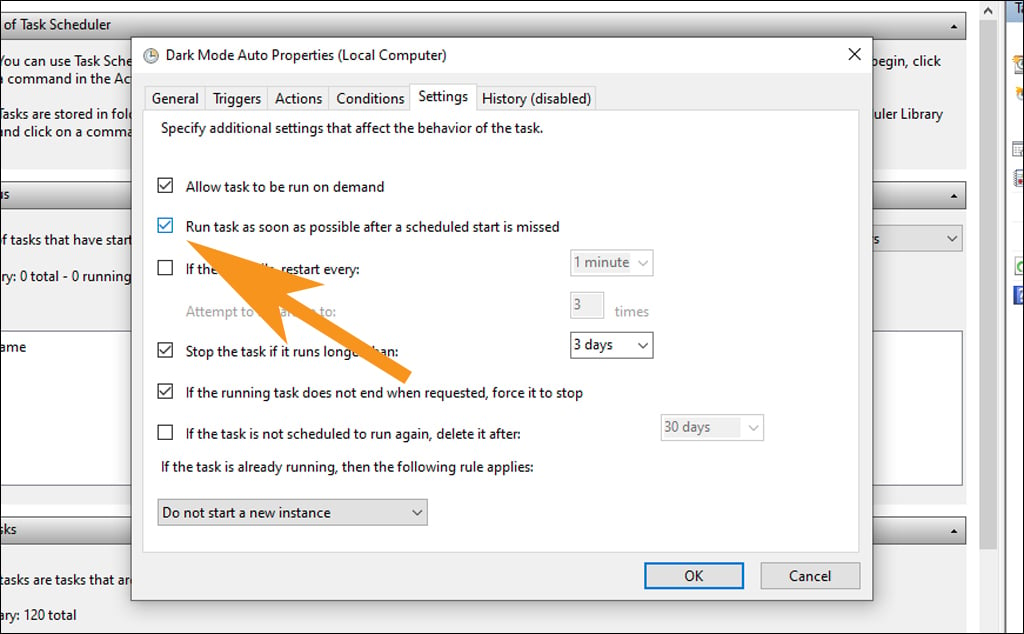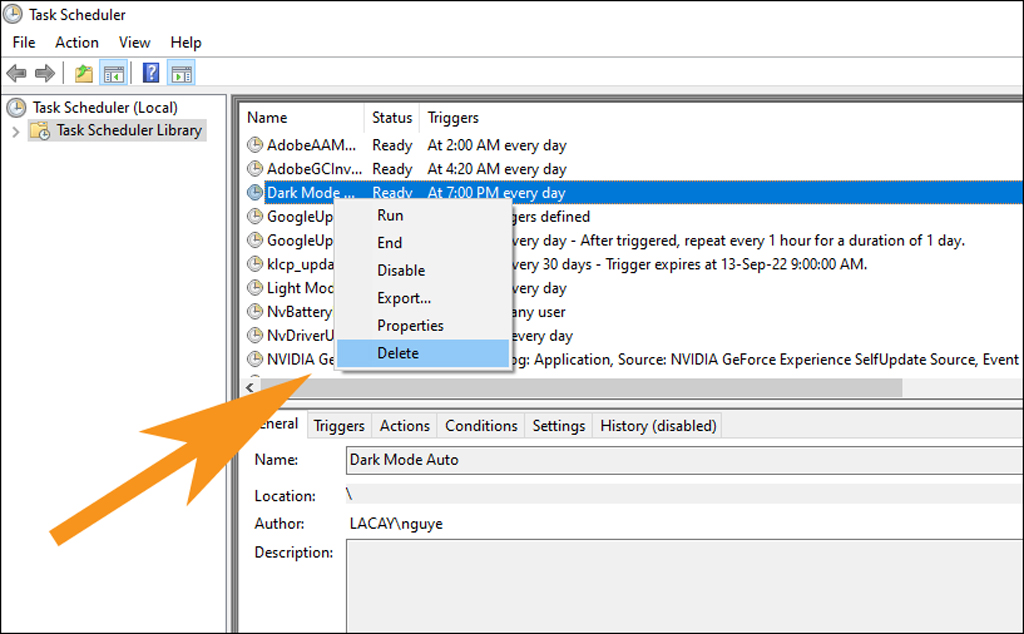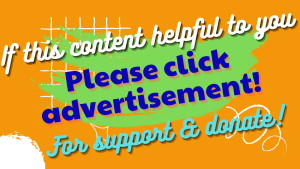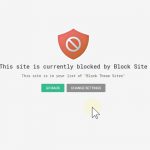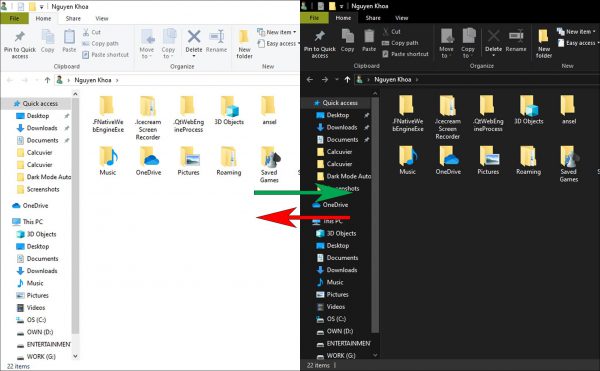
Tình hình là mình vừa cập nhật iOS 13 lên con Xr, thấy giao diện Dark Mode khá là đẹp, và hay một cái là Dark Mode này sẽ kích hoạt và tắt tự động theo thời gian mặc định hoặc có thể tùy chỉnh thời gian bật tắt. Dark Mode thì trên laptop Windows 10 của mình cũng có, nhưng lại không có chức năng kích hoạt và tắt tự động như iOS 13, mình tìm hiểu và phát hiện ra một cách để biến điều này thành sự thật. Xin chia sẻ lại với anh em, dùng chức năng có sẵn của Win 10 luôn, đó là Task Scheduler.
Mình sẽ hướng dẫn từng bước một cho anh em dễ làm theo:
- B1: Dùng chức năng Search của Win 10 tìm Task Scheduler, bật phần mềm này lên
- B2: Trong menu chương trình, nhấp Action, Create Basic Task
- B3: đặt tên cho Task, mình đặt là Dark Mode Auto, nhấp Next
- B4: cửa sổ tiếp theo chọn Daily để bật tắt hàng ngày
- B5: tiếp theo chọn thời gian bật Dark Mode, mình chọn 7h tối
- B6: tiếp theo chọn Start a program
- B7: trong khung Program/script nhập Reg, khung Add arguments copy dòng dưới dán vào
add HKCU\SOFTWARE\Microsoft\Windows\CurrentVersion\Themes\Personalize /v AppsUseLightTheme /t REG_DWORD /d 0 /f
Xong nhấp Next
- B8: tới cửa sổ Summary, anh em nhớ tick vào tùy chọn Open the Properties dialog for this task when I click Finish, xong nhấp Finish
- B9: một cửa sổ khác mở lên, vào tab Settings tick vào dòng Run task as soon as possible after a scheduled start is missed, tùy chọn này sẽ bật Dark Mode lên ngay khi mở máy tính trong trường hợp thời gian kích hoạt đã qua và laptop không mở
Nhấn OK, DONE.
Về bản chất ta đã tạo một task sẽ kích hoạt Dark Mode vào 7h tối, để tắt Dark Mode vào buổi sáng ta cần tạo thêm một task nữa.
Làm tương tự như trên nhưng có một số thay đổi như sau:
- B2: đặt lên là Light Mode Auto
- B5: thay đổi thời gian là 7h sáng
- B7: trong ô Add arguments ta dán dòng này vào
add HKCU\SOFTWARE\Microsoft\Windows\CurrentVersion\Themes\Personalize /v AppsUseLightTheme /t REG_DWORD /d 1 /f
Các bước còn lại làm tương tự.
Vậy là ta đã tạo xong chế độ tự động kích hoạt và tắt Dark Mode cho Windows 10, anh em cứ việc chờ tới giờ là tự động nhảy sáng tối. Còn nếu không muốn dùng nữa thì trong giao diện Task Scheduler, chọn dòng Task Scheduler Library, tìm tên 2 task vừa tạo, click chuột phải chọn Delete là xong.
Anh em xài Windows 10 làm thử nhé, có gì chia sẻ comment ở dưới nha, chúc anh em vui vẻ
Nguồn: tinhte.vn